こんにちは。
本日は、Githubの提供しているgistを効率的に操作する方法をご紹介していきます。
ブログを運営している方でソースコードをgistを使って載せている方、エンジニアの方で自分の作業メモや知見をgistに保存している方は、普段はGithubのgistのページにアクセスして、gistを作成しているかと思います。
ですが、もっとスマートにgistを作成する方法があります。
rubyで書かれたgistをコマンドラインから操作するツールです!
gist作成はもちろん、パブリックやプライベートで作成するなど細かい設定も、オプションを付けることで可能なので、とてもおすすめです!
それでは、細かい使い方などご紹介していこうと思います。
目次
コマンドラインでgistを使う手順
手順1. gistコマンドを準備
まずやることとしては、gistコマンドを使う環境を整えることです。
これは簡単で、macを使っている方ならHomebrewを使えばコマンド一発です。
また、rubyで書かれたライブラリなのでgemでもインストールすることが出来ます。
以下のコマンドを実行してみてください。
gemなので、bundlerでのインストールも可能です。
手順2. 認証
インストールが完了したら、次はgithubのアカウントで認証を行いましょう。
以下のコマンドを実行してみてください。
$ gist --login
このコマンドを実行すると、githubのユーザーネームとパスワードを聞かれるので、自分がgistを作成したいgithubアカウントを入力してください。
認証が完了すると、Success!となるはずです。認証完了です。
手順3. gistコマンドを実際に使ってみる
これらが完了したら実際にパブリックgistを作成してみましょう。
自分がgistに登録したい文章やコードが、手元のローカル環境にあることを想定していきます。
以上のコマンドだけで、パブリックgistを作成することに成功しました。
結果には作成されたgistのURLが表示されます。
その他の主要機能(便利そうなオプション紹介)
それでは一通りgistコマンドを使用できる環境が整ったので、様々なオプションについてご紹介します。
オプションを使えば、ほぼすべてのgistの操作(GUI上)をコマンドラインから実現できるのではないかと思います。
上記のようなオプションさえ網羅できていたら、ほぼすべてのGUI上の操作を置換できるのではないでしょうか?
素晴らしいツールですよね!
まとめ
今回はgistをコマンドラインから操作する方法をご紹介してきました。
コマンドラインというワードからも、エンジニアの方が多いのかもしれません。
エンジニアの方はCUI環境に慣れている方が多いかと思います。
そうなってくると、すべての操作をCUIで完結できないかと考えたことも多いのではないでしょうか?
そのような方には、コマンドラインから実行できるこのライブラリは、とても魅力的ではないかと思います。
ぜひこのコマンドを使って、CUI生活をさらに充実されてはいかがでしょうか?
今回も最後まで、読んでくださりありがとうございました!

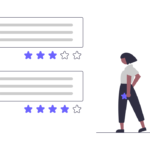








コメントを残す